
Configurar sedes en Apple Business Manager
Cuando te registras en Apple Business Manager, se crea automáticamente la primera sede (denominada sede principal) y muestra el nombre de tu organización. A medida que amplías el uso a otras sedes u oficinas, puedes añadir más sedes y editar su información. Las sedes adicionales pueden reflejar ubicaciones físicas o unidades organizativas. A continuación, es posible aprovisionar apps y libros para sedes específicas. Es posible asignar a las sedes funciones de usuario como gestor de contenido o miembro del personal.
Hay dos funciones que tienen privilegios para gestionar sedes: administrador (la función con más privilegios) y gestor de personas (la cual tiene el siguiente mayor conjunto de privilegios después de la función de administrador).
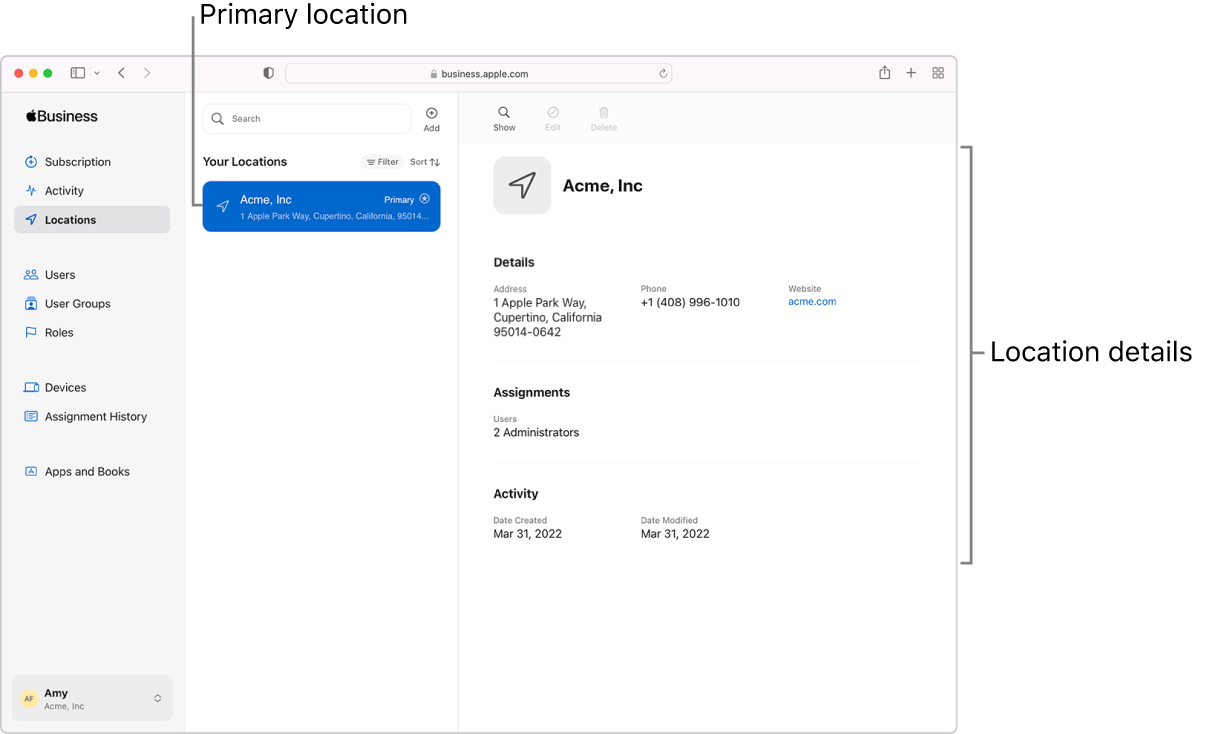
Buscar y ver información de la sede
En Apple Business Manager
 , inicia sesión con un usuario que tenga la función de administrador o gestor de personas.
, inicia sesión con un usuario que tenga la función de administrador o gestor de personas.Selecciona Sedes
 en la barra lateral y, después, selecciona o busca una sede en el campo de búsqueda. Consulta Cómo hacer una búsqueda.
en la barra lateral y, después, selecciona o busca una sede en el campo de búsqueda. Consulta Cómo hacer una búsqueda.Selecciona la sede y consulta la información básica sobre esta.
En algunos casos, solo podrás ver las conexiones que hayas hecho tú.
Selecciona tu nombre en la parte inferior de la barra lateral y, después, selecciona
 para ver más información sobre esta organización. Por ejemplo, cualquier configuración de autenticación federada, las configuraciones de las Cuentas de Apple gestionadas para tus usuarios y más.
para ver más información sobre esta organización. Por ejemplo, cualquier configuración de autenticación federada, las configuraciones de las Cuentas de Apple gestionadas para tus usuarios y más.
Añadir una sede
Puedes añadir sedes. Te será útil si gestionas más de una sede a distancia para tu organización.
En Apple Business Manager
 , inicia sesión con un usuario que tenga la función de administrador o gestor de personas.
, inicia sesión con un usuario que tenga la función de administrador o gestor de personas.Selecciona Sedes
 en la barra lateral y, después, selecciona el botón Añadir
en la barra lateral y, después, selecciona el botón Añadir  en la parte superior de la ventana.
en la parte superior de la ventana.Introduce los datos de la nueva sede y selecciona Guardar.
Editar una sede
Puedes modificar cualquier sede excepto la principal. Te será útil si gestionas más de una sede a distancia para tu organización.
En Apple Business Manager
 , inicia sesión con un usuario que tenga la función de administrador o gestor de personas.
, inicia sesión con un usuario que tenga la función de administrador o gestor de personas.Selecciona Sedes
 en la barra lateral y, después, selecciona o busca una sede en el campo de búsqueda. Consulta Cómo hacer una búsqueda.
en la barra lateral y, después, selecciona o busca una sede en el campo de búsqueda. Consulta Cómo hacer una búsqueda.Selecciona la sede y, después, selecciona el botón Editar
 en la parte superior de la ventana.
en la parte superior de la ventana.Edita la sede elegida y selecciona Guardar.
Eliminar una sede
Puedes eliminar las sedes que se hayan creado manualmente. Antes de hacerlo, deberás transferir a otra sede las licencias de cuentas así como de apps y libros.
En Apple Business Manager
 , inicia sesión con un usuario que tenga la función de administrador o gestor de personas.
, inicia sesión con un usuario que tenga la función de administrador o gestor de personas.Selecciona Sedes
 en la barra lateral y, después, selecciona o busca una sede en el campo de búsqueda. Consulta Cómo hacer una búsqueda.
en la barra lateral y, después, selecciona o busca una sede en el campo de búsqueda. Consulta Cómo hacer una búsqueda.Selecciona el botón Eliminar
 .
.Asegúrate de que quieres eliminar la sede. Esta acción no se puede deshacer.
Selecciona Eliminar.